Като се има предвид количеството акцент, поставен върху новотоСъвременните приложения на потребителския интерфейс от Microsoft, това е доста ясно, че тези приложения трябва да играят основна роля за успеха на Windows 8. Въпреки че не са готови да съперничат на магазини за приложения на конкурентни платформи, библиотеката на приложения за модерни интерфейси в Windows Store непрекъснато се разраства, целта да се внесе в платформата вариант на Modern UI на всички популярни приложения. Windows 8 предлага опция история на файловете, която ви позволява да архивирате системата си, но въпреки че е доста удобна, тази функция не позволява архивиране само на данните за приложенията на приложенията на Windows Store. Така че, ако планирате да преинсталирате Windows 8 и искате да запазите напредъка и настройките си за инсталираните от вас приложения и игри на Windows Store, няма да имате късмет. Е, не вече, благодарение на Архивиране на данни за Windows 8 Apps, Това е леко приложение, което ви позволява да архивиратеи да възстановите данните на приложенията за вашите приложения на Windows Store, което ви позволява да запазите настройките и напредъка си и (ръчно) да синхронизирате данните между два компютъра с Windows 8.
След стартиране приложението ви представядва основни бутона в горната част с име Backup and Restore. Щракването върху бутона за архивиране показва списъка с инсталирани приложения за Windows 8, от които можете да маркирате приложенията, за които искате да архивирате данни. Въпреки това, уверете се, че не използвате някое от тези приложения в момента на архивиране, за да избегнете грешки. Можете или да направите персонализиран избор, или да използвате бутона Select all, за да маркирате бързо всички приложения в списъка.
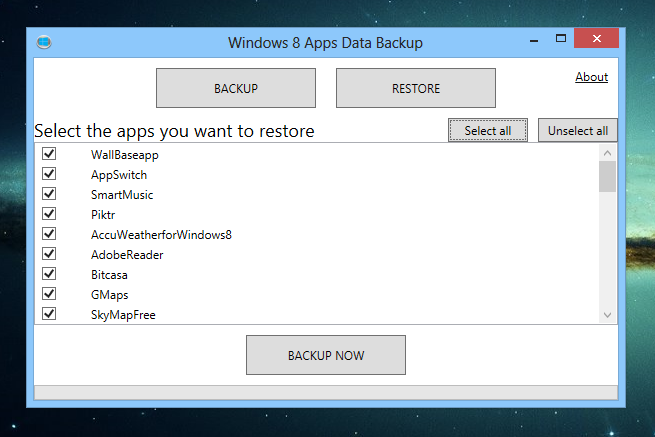
Приложението дава избор да компресирате архивирането в ZIP архив, за да спестите място, с цената на по-дълго време за архивиране. По същия начин можете също да изберете къде да съхранявате файла с данни.
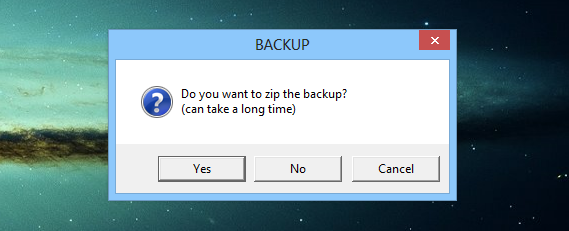
За да възстановите данните от приложението, щракнете върху Възстановяванеи след това изберете изходния файл. След като резервното копие се зареди, ще ви бъде представен списъкът с приложения, за които са архивирани данни. Имайте предвид, че инструментът не архивира или възстановява самите приложения, затова се уверете, че вече сте инсталирали всички приложения, преди да се опитате да възстановите техните данни. След като сте готови, просто щракнете върху Възстанови сега, за да започнете процеса на възстановяване, който не отнема повече от няколко минути.
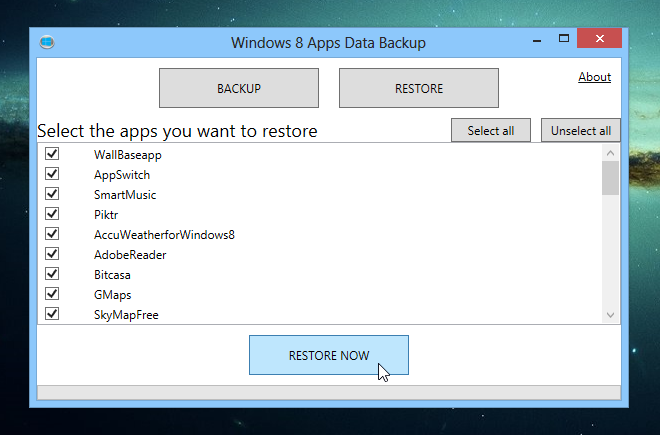
Архивиране на данни за Windows 8 Apps е страхотно в товаправи и може да се окаже незаменим при ситуации, когато искате да запазите данните на приложението си между преинсталирането на ОС или да използвате същите данни на множество компютри с Windows 8. Приложението работи както в 32-битови, така и в 64-битови издания на Windows 8. За съжаление няма да работи на таблети с Windows RT, тъй като те използват различна (ARM) архитектура. Тестването беше проведено на Windows 8 Pro, 64-битов.
Изтеглете архивиране на данни за Windows 8 Apps













Коментари